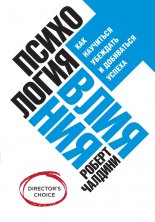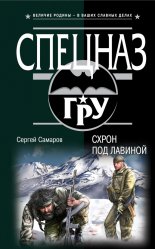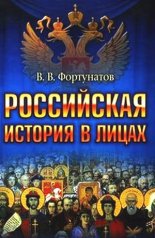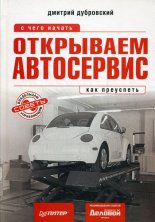Информатика: аппаратные средства персонального компьютера Яшин Владимир
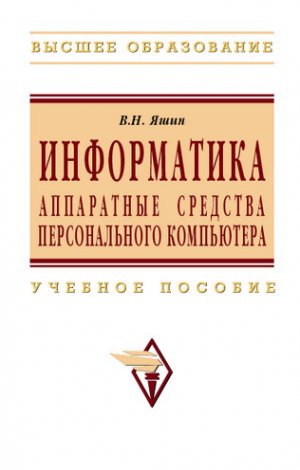
• невозможность эффективно работать с каталогами, содержащими большое количество файлов.
6.6.3. Файловая система NTFS
Файловая система NTFS является улучшенной файловой системой. Она обеспечивает уровень быстродействия и безопасности, а также дополнительные возможности, недоступные ни в одной из версий файловой системы FAT. Файловая система NTFS (New Technology File System) предназначена только для операционных систем, созданных на основе операционной системы Windows NT, т. е. может использоваться ОС Windows 2000 и Windows ХРи не поддерживается ОС Windows 98и Windows Millennium Edition.
В отличие от файловых систем FAT файловая система NTFS поддерживает разделы большего информационного объема до 16 Тбайт. Кроме того, в NTFS используются кластеры меньшего, чем в FAT32, объема, что позволяет более эффективно использовать дисковое пространство. Например, в разделе NTFS объемом 30 Гбайт используются кластеры размером 4 Кбайт, тогда как в разделе такого же объема, отформатированном в FAT32, используются кластеры размером 16 Кбайт. Использование кластеров меньшего размера позволяет уменьшить потери дискового пространства.
В табл. 6.5 показано соотношение между информационным объемом НГМД и объемом кластера для файловой системы NTFS.
В NTFS используется специальная файловая структура, которая включает в себя главную файловую таблицу MFT (Master File Table) и файлы метаданных. Главная файловая таблица MFT представляет собой реляционную базу данных, состоящую из строк и столбцов, в которых содержатся записи и атрибуты файлов. Эта таблица содержит записи практически всех файлов, расположенных в разделе NTFS. Файловая система NTFS создает записи файлов и каталогов (папок) для каждого файла или каталога, созданного в разделе NTFS. Эти записи хранятся в MFT, причем каждая из них занимает 1 Кбайт. Записи файлов содержат данные о местоположении записи в MFT, а также атрибуты файлов и другую информацию, относящуюся к этим файлам.
Файловая система NTFS предназначена для управления кластерами с помощью 64-разрядных двоичных чисел, но в существующих версиях используются только 32-разрядные двоичные числа. Использование 32-разрядных чисел позволяет обеспечить адресацию к 4294967295 кластерам, каждый из которых обычно занимает объем 4 Кбайта.
Теоретически объем тома (раздела) NTFS равен 16 Тбайт. Однако практически из-за ограничений, налагаемых файловой системой NTFS, эта величина уменьшается до 2,2 Тбайт.
Перечислим основные преимущества и недостатки файловой системы NTFS.
Основные преимущества:
• более эффективное использование дискового пространства;
• обеспечение целостности данных тома (раздела) за счет использования стандартных технологий записи и восстановления информации. Например, в случае сбоя компьютера целостность файловой системы восстанавливается с помощью файла журнала NTFS и данных о контрольных точках;
• наличие встроенных средств защиты, которые дают возможность устанавливать разрешения для каждого файла или каталога. NTFS имеет встроенную файловую систему кодирования EFS (Encrypted File System), которая проводит динамическое кодирование и декодирование в процессе работы с зашифрованными файлами или папками, не позволяя другим пользователям обращаться к этим файлам;
• возможность указывать дисковые квоты, т. е. отслеживать и контролировать использование различными пользователями дискового пространства в разделах NTFS;
• наличие функции встроенного динамического сжатия, которая позволяет сжимать и разархивировать файлы по мере их использования.
Основные недостатки:
• тома (разделы) диска, отформатированные с помощью файловой системы NTFS, недоступны при использовании ОС MS DOS, Windows 95 и Windows 98;
• для томов (разделов) диска небольшого объема, содержащих много файлов небольшого объема, происходит снижение производительности по сравнению с файловой системой FAT.
Рассмотренные выше файловые системы имеют свои преимущества и недостатки, поэтому при форматировании жесткого диска компьютера, работающего под управлением ОС Windows ХР, можно выбрать для раздела жесткого диска одну из рассмотренных файловых систем: NTFS, FAT, FAT 16 или FAT32. Однако многие разработчики компьютерных систем рекомендуют использовать файловую систему NTFS при форматировании жесткого диска большого информационного объема, если на компьютере планируется работа только с ОС Windows ХР.
Для проверки правильности работы перечисленных выше файловых систем существуют специальные программы. В ОС Windows ХР такой программой является служебная программа «Проверка диска». Для запуска данной программы и проверки диска выполним следующие действия:
1. Откроем папку «Мой компьютер».
2. Выполним щелчок правой кнопкой мыши по диску, который необходимо проверить.
3. В открывшемся контекстном меню, выполним щелчок левой кнопкой мыши по опции (пункту) «Свойства».
4. В открывшемся окне «Свойства: Локальный диск» выберем вкладку «Сервис».
5. Выполним щелчок левой кнопкой мыши по кнопке «Выполнить проверку…», при этом откроется окно (рис. 6.4).
6. В этом окне не будем включать опции автоматического исправления системных ошибок и проверки и восстановления поврежденных секторов.
7. Выполним щелчок левой кнопкой мыши по кнопке «Запуск», программа запустится и можно наблюдать ход проверки.
После окончания проверки выдается соответствующий отчет.
Рис. 6.4. Окно «Проверка диска»
6.6.4. Файловая система CDFS
В настоящее время для записи и считывания данных с оптических дисков (компакт-дисков) используются различные файловые системы и форматы записи информации. Наибольшее распространение получила файловая система CDFS (Compact Disk File System), отвечающая стандарту ISO 9660 (ISO – International Organization for Standartization, международная организация по стандартизации, созданная в 1947 г. для разработки стандартов в различных областях техники).
Данный стандарт описывает размещение информации на компакт-дисках и имеет два уровня ограничений на длину имен файлов и директорий, поэтому иногда в технической литературе вместо файловой системы CDFS говорят о файловой системе ISO Level 1 и ISO Level 2.
Файловая система CDFS (ISO Level 1) поддерживается многими ОС (см. табл. 6.6), однако в ней можно использовать имена файлов длиной не более 11 символов (11 = 8 + 3).
Файловая система CDFS (ISO Level 2) допускает использование имен файлов длиной не более 31 символа, буквы для написания имен файлов используются строчные, глубина вложения каталогов – не более 8 уровней.
В ОС Windows ХР встроены программные средства (мастер записи компакт-дисков) для записи оптических дисков с использованием данной файловой системой.
Для ОС семейства Windows (Windows 95, Windows 98, Windows NT 4.0, Windows 2000, Windows Me, Windows ХР) используется файловая система Joliet, в которой возможности размещения и обработки файлов превышают ограничения стандарта ISO 9660. Данная файловая система позволяет использовать в именах файлов и папок все возможности ОС Windows. К таким возможностям относятся, например, наличие в именах файлов пробелов, русских букв и специальных символов в длинных именах файлов. Многие программные средства, предназначенные для записи оптических дисков, поддерживают файловую систему Joliet.
Однако при создании компакт-дисков и использовании их в других ОС желательно использовать стандарт ISO 9660. Поэтому если планируется использовать создаваемый компакт-диск только при работе с ОС семейства Windows, то лучше использовать файловую систему Joliet.
Перечисленные выше файловые системы позволяют выбрать формат записи информации на компакт-диск. Различают варианты форматов записи компакт-дисков Mode 1: CDROM и Mode 2: CDROM ХА. По умолчанию предлагается второй вариант формата записи компакт-дисков Mode 2: CDROM ХА, который обеспечивает более гибкий подход к записи информации и поэтому является предпочтительным.
6.6.5. Файловая система UDF
Файловая система UDF (Universal Disk Format) разработана в соответствие со стандартом ISO 13346 и используется для размещения информации на CD– и DVD-накопителях, а также для обмена информации между ними. Файловая система UDF позволяет использовать CD и DVD как НЖМД, записывая, редактируя и удаляя любые файлы. Однако CD и DVD, на которых размещена информация с использованием данной файловой системы, не будет читаться в большинстве операционных систем, если не установлено специальное программное обеспечение (дополнительный драйвер). Данное программное обеспечение входит в состав системных программ начиная с ОС Windows 2000.
Многие программные средства, такие как «Мастер записи компакт-дисков» ОС Windows ХР, Nero Burning Rom, Easy CD Creator, WinOnCD и т. д., предназначенные для записи оптических дисков, поддерживают различные файловые системы и позволяют записывать информацию на оптические диски в разных форматах. Поэтому при записи оптического диска необходимо знать, какую файловую систему и формат записи выбрать. При неправильном выборе в дальнейшем прочитать информацию с записанного оптического диска будет очень затруднительно и заготовка («болванка») оптического диска будет испорчена.
В заключение приведем табл. 6.6, в которой указаны ОС и поддерживаемые ими файловые системы.
* Поддерживается только ОС Windows 95В, одной из версий ОС Windows 95, известной также как OEM Service Release 2.
6.7. Накопители информации
6.7.1. Накопители информации на гибких магнитных дисках
В качестве накопителей информации используются внешние ЗУ, которые реализуются в виде соответствующих технических средств для хранения информации. Все накопители, применяемые в персональном компьютере, по конструктивному исполнению унифицированы. Их типоразмеры стандартизованы: наиболее жестко задается ширина и высота устройств, глубина ограничена только максимально допустимым значением. Такая стандартизация необходима для унификации конструктивных отсеков корпусов персональных компьютеров. Рассмотрим последовательно каждый из этих носителей.
Накопители информации на гибких магнитных дисках (НГМД) относятся к внешним ЗУ и предназначены для долговременного хранения относительно небольших объемов информации. НГМД относятся к ЗУ с прямым (произвольным) доступом к данным, хранящихся на магнитном диске. Конструктивно НГМД состоит из дисковода (Floppy Disk Drive – FDD) и магнитного носителя информации (гибкого магнитного диска, называемого также дискетой). НГМД подразделяются на внутренние, устанавливаемые в системный блок компьютера, и внешние (переносные) по отношению к системному блоку. Внешние НГМД в основном используются для портативных компьютеров и отличаются лишь конструктивным исполнением. Принцип их действия ничем не отличается от внутренних НГМД. Подключаются внешние НГМД к ПК аналогично внешним НЖМД.
Современные дисководы предназначены для записи и считывания информации с дискет размером 3,5" (89 мм) и с заявленным объемом неформатированной дискеты 1,44 Мбайт. Подключается НГМД к системной магистрали ПК через соответствующий контроллер.
Запись и считывание информации в НГМД реализуются электромагнитным способом. В основе этого способа лежит взаимодействие магнитного носителя информации (дискеты) и магнитных головок – миниатюрных электромагнитов, располагаемых у поверхности движущегося магнитного носителя с небольшим зазором при бесконтактном способе записи и считывания информации или без зазора при контактном способе. Магнитные головки входят в состав дисковода. В процессе записи информации на магнитные головки дисковода поступают последовательности электрических импульсов (соответствующих последовательности логических единиц и нулей), которые создают в головках магнитное поле. В результате происходит последовательное намагничивание (логическая единица) или ненамагничивание (логический нуль) участков поверхности диска. При считывании информации намагниченные участки носителя вызывают в магнитных головках дисковода импульсы электрического тока (явление электромагнитной индукции), которые через контроллер дисковода передаются в системную магистраль и далее – в оперативное запоминающее устройство компьютера.
Конструктивно дисковод состоит из большого числа механических и электронных компонентов и включает в себя следующие узлы и блоки:
• электрический двигатель, который автоматически включается при установке дискеты в дисковод. Двигатель обеспечивает постоянную скорость вращения дискеты 300 об./мин;
• шаговые двигатели, предназначенные для перемещения и позиционирования магнитных головок;
• магнитные головки. Обычно их две, так как дискеты двусторонние и одна головка предназначена для верхней, а другая – для нижней поверхности дискеты;
• электронный блок, обеспечивающий преобразование, согласование и передачу электрических сигналов.
В качестве носителя информации в НГМД используется дискета. С помощью дискет можно хранить данные или переносить их с одного компьютера на другой. Дискета представляет собой конструктивный узел, основным элементом которого является круглый полимерный диск. Диск покрыт с обеих сторон магнитным материалом (магнитный окисел) с большой остаточной намагниченностью. Диск помещен в пластиковую упаковку, на внутреннюю поверхность которой нанесено очищающее покрытие. В упаковке с двух сторон сделаны радиальные прорези, через которые магнитные головки дисковода получают доступ к диску. Эти радиальные прорези в нерабочем состоянии дискеты закрыты специальной металлической защелкой, которая отодвигается при установке дискеты в дисковод. При установке в дисковод дискета автоматически в нем фиксируется, после чего раскручивается до частоты вращения 300 об/мин. В дальнейшем, если дискета не удалена из дисковода, дискета вращается только при обращении к ней, о чем свидетельствует загорающийся индикатор на передней панели дисковода. Для удаления дискеты на дисководе имеется специальная кнопка, при нажатии которой дискета выдвигается. На дискете есть специальный переключатель-защелка, разрешающий или запрещающий запись на дискету. Запись на дискету запрещена, если отверстие закрыто, и разрешена, если открыто. Кроме того, на дискеты наносится маркировка, которая включает в себя фирму-изготовителя, формат записи и т. д. Например, если на дискете нанесена маркировка 2HD IBM FORMAT, то это означает, что запись производится с двух сторон дискеты с высокой плотностью записи (2HD – Double Sided/High Density) и дискета отформатирована фирмой-изготовителем в соответствии с форматом фирмы IBM.
Для записи данных на дискету и считывания с нее дискета должна быть предварительно отформатирована, т. е. на магнитном диске дискеты должна быть создана физическая и логическая структура.
Формирование физической структуры магнитного диска состоит в создании на диске концентрических магнитных дорожек (треков), которые в свою очередь делятся на сектора. Для этого в процессе форматирования диска магнитные головки дисковода записывают в определенных местах магнитного диска служебную информацию (информационные метки) о дорожках и секторах. Форматирование диска может быть реализовано с помощью специальных компьютерных программ. В ОС Windows ХР имеется программа, позволяющая осуществить форматирование магнитного диска дискеты. Для этого необходимо открыть папку «Мой компьютер», курсор мыши перевести на раздел устройств со съемными носителями и далее на диск 3,5" (А:). С помощью правой кнопки мыши вызвать контекстное меню и щелчком левой кнопки мыши активизировать команду «Форматировать». На экране монитора компьютера появится диалоговое окно «Формат Диск 3,5 (А:)», представленное на рис. 6.5.
Рис. 6.5. Диалоговое окно «Формат Диск 3,5 (А:)»
С помощью этого окна можно задать параметры форматирования: емкость диска, файловую систему, размер кластера, метку тома, а также способы форматирования (по умолчанию устанавливаются стандартные параметры форматирования). Затем, нажав кнопку «Начать», переходят к процессу форматирования. Существуют два основных способа форматирования гибких дисков: полное и быстрое форматирование. Полное форматирование (по умолчанию) включает в себя физическое и логическое форматирование. При физическом форматировании осуществляется проверка качества магнитного покрытия диска и его разметка на дорожки и сектора. При логическом форматировании создаются каталог и таблица размещения файлов. Однако необходимо помнить, что при полном форматировании диска данные, хранящиеся на нем, будут безвозвратно потеряны. Быстрое форматирование (необходимо установить метку «Быстрое (очистка оглавления)») осуществляет очистку каталога и таблицы размещения файлов. При этом сами данные сохраняются и с помощью специальных компьютерных программ каталог и таблицу размещения файлов можно восстановить.
После стандартного форматирования параметры гибкого диска 3,5" будут следующими:
• количество дорожек на одной стороне – 80;
• количество сторон – 2;
• количество секторов на дорожке – 18;
• информационный объем одного сектора – 512 байт.
На рис. 6.6 представлена условная поверхность магнитного диска после форматирования.
Рис. 6.6. Условная поверхность магнитного диска после форматирования
После форматирования магнитного диска на него могут быть записаны данные. Данные записываются на дорожках, представляющих набор концентрических колец. Каждая дорожка имеет ту же ширину, что и магнитная головка. На поверхности диска при стандартном форматировании диска размещается 80 дорожек. Соседние дорожки на диске разделены промежутками (интервалами). Это значительно уменьшает возникновение ошибок, вызванных некорректным положением головки или простой интерференцией магнитных полей. На каждой дорожке при записи сохраняется одинаковое количество битов. Следовательно, плотность записи в битах на единицу длины возрастает при переходе от внешней дорожки к внутренней. Данные записываются на диск и считываются с него блоками. Информационный объем блока меньше, чем информационный объем дорожки. Соответственно, данные сохраняются в областях, имеющих информационный объем, равный информационному объему блока, которые называются секторами. На одной дорожке при стандартном форматировании располагается 18 секторов фиксированного объема, равного 512 байт. Во избежание ошибок соседние секторы на дорожке также разделены промежутками (интервалами).
Логическая структура гибкого диска определяется файловой системой FAT и представляет собой совокупность секторов объемом 512 байт, при этом информационный объем сектора соответствует информационному объему кластера, т. е. количество секторов равно количеству кластеров на гибком диске. Сектора диска имеют свои порядковые номера от 1 до 2880. Общее количество секторов на диске равно N = 18 80 2 = 2880, и минимально адресуемым элементом диска является сектор. При записи файлов на диск будет занято всегда целое число секторов, т. е. минимальный объем файла будет соответствовать одному сектору (512 байт), а максимальный – общему объему секторов на диске. Файлы при записи будут размещаться в свободных секторах, которые могут выбираться файловой системой на различных дорожках. Таким образом, файл с именем, например, «Файл_1» и объемом 4 Кбайта может занимать любые свободные 8 секторов (например, 34, 36, 37, 41, 43, 44, 53, 67). Для поиска файлов по их имени на гибком диске файловая система автоматически создает каталог, представляющий собой реляционную (табличную) базу данных и таблицу размещения файлов. Приблизительный вид такого каталога представлен в табл. 6.7.
Полная информация о секторах, которые занимают файлы, находится в таблице размещения файлов (FAT). Например, для файла с именем «Файл_1» в FAT будет прописана цепочка его размещения в секторах диска: в начальном секторе 34 хранится адрес следующего сектора 36, в 36 – адрес 37 и т. д. В последнем секторе этой цепочки записывается метка конца файла. Для размещения каталога и таблицы FAT на гибком диске отводятся сектора с 2 по 33. Первый сектор отводится под размещение загрузочной записи ОС. Таким образом, на каждой дискете 33 сектора (объем 16,5 Кбайт) используются для записи служебной информации, остальные 2847 сектора – для записи информации пользователем.
Таким образом, логическая структура гибкого диска, создаваемая файловой системой, выделяет определенное количество секторов для выполнения служебных функций, размещения файлов и каталогов на гибком диске.
Перечислим основные характеристики НГМД:
• объем памяти (заявленная информационная емкость) 1,44 Мбайт;
• время доступа, т. е. интервал времени между моментом, когда микропроцессор запрашивает данные с диска, и моментом их выдачи. Среднее время доступа составляет около 100 мс;
• средняя скорость считывания и записи информации, составляет 55 Кбайт/с;
• скорость вращения дискеты – 300 об./мин.
Для записи или считывания информации с гибкого диска его необходимо правильно установить в прорезь дисковода, для этого на пластиковой упаковке магнитного диска нанесена метка в виде стрелки, показывающая, какой стороной необходимо вставить дискету в прорезь дисковода.
Для считывания информации (открытия файлов), находящейся на дискете, можно воспользоваться двумя способами.
Первый способ основан на использовании специальных (служебных) программ, называемых менеджерами файлов. К таким программам относятся программы «Проводник» в ОС Windows ХР, Total Commander, FAR Manager и т. д. После запуска программы «Проводник» [Кнопка «Пуск» – Программы – Стандартные – Проводник] на экране появляется окно данной программы, где в строке «Адрес:» должна быть произведена запись «А: \», которую можно ввести с клавиатуры или с помощью мыши, произведя щелчок левой кнопкой мыши в папке «Мой компьютер» на диске 3,5 (А:). В правой части окна проводника при этом будут отображены файлы имеющиеся на данном диске (рис. 6.7). Двойной щелчок левой кнопкой мыши по пиктограмме любого из файлов (см. рис. 6.7) приведет к его открытию.
Рис. 6.7. Окно программы «Проводник» при считывании информации с дискеты
Второй способ основан на использовании того приложения (программы), с помощью которого данный файл был создан. Для его реализации необходимо запустить программу (например, MS Word) и выполнить команду [Файл – Открыть…], в появившемся окне приложения «Открытие документа» необходимо выбрать нужный файл, щелкнув на нем левой кнопкой мыши, и нажать кнопку «Открыть» или произвести двойной щелчок левой кнопкой мыши по выбранному файлу.
Для записи информации на гибкий диск ее необходимо предварительно представить в форме электронного документа, т. е. использовать ту или иную компьютерную программу, а затем сохранить ее на гибком диске, выполнив команду [Файл – Сохранить как…]. В появившемся окне приложения «Сохранение документа» задать в строке «Папка:» адрес, где будет сохранен документ – «АД», а затем присвоить ему соответствующее имя.
Если электронная форма документа уже есть на другом внешнем ЗУ и его необходимо записать на гибкий диск, то можно воспользоваться для этого (например) программой «Проводник». В этом случае необходимо выделить нужный для записи на магнитный диск файл, щелкнув по нему левой кнопкой мыши, а затем, щелкнув правой кнопкой мыши, вызвать контекстное меню и выполнить команду [Копировать]. После этого в строке «Адрес:» задать адрес гибкого диска «А: \» и выполнить команды [Правка – Вставить] или [Вставить], воспользовавшись контекстным меню программы «Проводник».
Для удаления ненужных файлов и папок с НГМД их необходимо выделить с помощью левой кнопки мыши, а затем нажать на клавиатуре клавишу Delete или можно с помощью правой кнопки мыши вызвать контекстное меню и выполнить команду [Удалить]. После подтверждения удаления файлов или папок они будут удалены с НГМД и восстановить их будет невозможно.
6.7.2. Накопители информации на жестких магнитных дисках
6.7.2.1. Внутренние накопители информации на жестких магнитных дисках
Накопители информации на жестких магнитных дисках (НЖМД), также как и НГМД, относятся к внешним ЗУ и предназначены для долговременного хранения больших объемов информации. НЖМД относятся к ЗУ с прямым (произвольным) доступом к данным и подразделяются на внутренние, устанавливаемые в системный блок компьютера, и внешние (переносные) по отношению к системному блоку.
В настоящее время пять ведущих фирм в области производства НЖМД, таких как Seagate, Maxtor, Western Digital, Hitachi и Samsung, производят НЖМД разных объемов, от десятков и сотен гигабайт, в соответствии с рядом: 20, 30, 40, 60, 80… 200 Гбайт и т. д. Накопители информации на жестких магнитных дисках (HDD – Hard Disk Drive), которые также называют винчестерами, являются обязательным компонентом ПК. Название «винчестер» применительно к НЖМД было впервые использовано компанией IBM в 1973 г.
Запись и считывание информации в НЖМД реализуется также, как в НГМД, посредством электромагнитного способа, т. е. информация записывается на магнитное покрытие диска и считывается с него.
Конструктивно НЖМД выполнен в виде электронно-механического единого устройства, которое устанавливается в системный блок компьютера. В корпусе этого устройства установлены и объединены такие блоки и элементы, как носители информации (диски), двигатель дисковода, управляющий двигатель, электромагнитные головки записи и считывания информации, устройство позиционирования электромагнитных головок и электронный блок, обеспечивающий обработку данных и управление механическими устройствами НЖМД, а также микросхемы кэш-памяти. Упрощенная конструкция НЖМД представлена на рис. 6.8. Если в НГМД применяется один гибкий диск, то в НЖМД используется несколько дисковых пластин, расположенных одна над другой. Диски изготовлены из жесткого материала, в основном алюминия, который покрыт магнитным слоем. Диски заключены в герметически закрытый корпус, что практически изолирует их от внешней среды и предотвращает попадание пыли или других частиц, которые могут повредить магнитную поверхность дисков или электромагнитные головки. Для доступа к информации в НЖМД один двигатель дисковода вращает пакет дисков, а управляющий устанавливает головки в место считывания или записи информации. У каждого диска имеется своя пара электромагнитных головок, которые приводятся в движение и позиционируются при помощи управляющего (шагового) двигателя. При этом позиционирование одной головки вызывает аналогичное перемещение и всех остальных.
Рис. 6.8. Упрощенная конструкция НЖМД
Все современные НЖМД имеют в своем составе микросхемы кэш-памяти объемом от 2 до 8 Мбайт. Наличие кэш-памяти позволяет повысить производительность НЖМД за счет хранения в ней промежуточных данных, необходимых МП в процессе обработки информации. Обмен информацией между НЖМД и МП компьютера осуществляется через контроллер НЖМД. Контроллер НЖМД представляет собой микрокомпьютер специализированного назначения, который обеспечивает обмен информации между НЖМД и МП по определенным правилам и протоколам, называемых интерфейсом.
Для внутренних НЖМД в настоящее время широко используется интерфейс IDE (Integrated Disk Electronic) и быстродействующий интерфейс SCSI (Small Computer System Interface).
Перечислим основные характеристики НЖМД:
• объем памяти (информационная емкость) десятки и сотни гигабайт;
• время доступа, т. е. интервал времени между моментом, когда микропроцессор запрашивает данные с диска, и моментом их выдачи. Среднее время доступа для современных НЖМД 7–9 мс;
• средняя скорость считывания и записи информации – составляет 60 Мбайт/с;
• скорость вращения шпинделя дисков от 5400 до 7200 об./мин;
• объем кэш-памяти 2–8 Мбайт.
Таким образом, если сравнивать характеристики НГМД и НЖМД, то последние имеют преимущества перед первыми по трем основным характеристикам: объему памяти, скорости обмена информацией (скорости записи и считывания информации) и времени доступа.
Также как и для дискеты, для записи информации на жесткий магнитный диск и ее считывания, диск должен быть отформатирован, т. е. на жестком магнитном диске должна быть создана физическая и логическая структура. Первоначальное физическое форматирование жесткого диска осуществляет фирма – производитель НЖМД.
Формирование физической структуры жесткого магнитного диска, также как и гибкого, состоит в создании на диске концентрических магнитных дорожек (треков), которые в свою очередь делятся на сектора и кластеры (см. рис. 6.6). Для этого в процессе форматирования диска магнитные головки дисковода расставляют в определенных местах магнитного диска соответствующие метки.
Форматирование жесткого диска может быть реализовано и с помощью специальных компьютерных программ. В ОС Windows ХР имеется программа, позволяющая осуществить форматирование жесткого магнитного диска, форматирование производится так же, как для гибкого магнитного диска (см. рис. 6.5).
Логическая структура жесткого диска отличается от логической структуры гибкого диска, поскольку формируется с помощью файловых систем – FAT16, FAT32, NTFS. Для логической структуры жесткого диска характерно то, что минимально адресуемой областью памяти является кластер, который может содержать несколько секторов. Размер кластера определяется типом используемой файловой системы (см. табл. 6.3–6.5) и зависит от объема жесткого диска. Файлам при этом всегда выделяется целое число кластеров.
Для поиска файлов по их имени на жестком диске файловая система автоматически создает каталог и таблицу размещения файлов.
Как уже отмечалось в п. 6.5, в файловых системах FAT16, FAT32, NTFS предусмотрена возможность с помощью специальной системной программы проводить условное разбиение жестких дисков на несколько логических дисков. Полученные при разбиении жесткого диска логические диски не существуют как отдельные физические устройства, а представляют лишь часть одного физического диска. Такое разбиение позволяет более рационально использовать жесткий диск, так как при этом каждый логический диск имеет собственный каталог и таблицу размещения файлов. В результате этого на каждом логическом диске действует своя система адресации и потери из-за размеров кластеров становятся меньше. Кроме того, такое разбиение полезно, если на компьютере работают несколько пользователей и каждому принадлежит свой логический диск.
Логическим дискам присваиваются имена, в качестве которых используются буквы латинского алфавита [С: ], [D: ], [Е: ], [F: ] и т. д.
Процедуры записи информации на жесткий магнитный диск и считывания пользовательской информации аналогичны процедурам, используемым для записи информации на гибкий диск и считывания с гибкого диска.
Удаление ненужных файлов и папок с НЖМД производится так же, как и в НГМД. Однако после подтверждения удаления файлов или папок они не будут удалены в НЖМД (при условии, что не установлена опция уничтожения файлов сразу после удаления, не помещая их в корзину), а только перемещены в папку «Корзина», из которой затем их можно будет восстановить.
6.7.2.2. Внешние накопители информации на жестких магнитных дисках
Внешние (переносные) накопители информации на жестких магнитных дисках, также как и внутренние НЖМД, предназначены для долговременного хранения больших объемов информации (десятки и сотни гигабайт) и относятся к ЗУ с прямым (произвольным) доступом к данным. Подключаются внешние НЖМД к соответствующим портам системного блока компьютера через специальный кабель. Внешние накопители информации могут подключаться к системному блоку компьютера через соответствующие порты – USB (универсальный последовательный порт) или FireWire (последовательный быстродействующий порт). Их главным отличием друг от друга является скорость обмена информацией, которую они обеспечивают между внешним накопителем и МП.
В настоящее время в качестве основного порта используется чаще всего порт USB (Universal Serial Bus), который подключается к материнской плате компьютера с помощью шины USB. Обмен информации между МП и внешним НЖМД через шину USB реализуется с помощью последовательного интерфейса передачи данных для средне– и низкоскоростных периферийных устройств. Данная шина обеспечивает подключение до 127 периферийных устройств, поддерживает автоматическое определение Hot Plug and Play и подключение внешнего НЖМД к работающему компьютеру без его перезагрузки. В настоящее время широко используется версия последовательного интерфейса USB 2.0, который обеспечивает достаточно высокую скорость обмена информацией порядка 60 Мбайт/с. Повышение скорости обмена информацией связано с использованием последовательной быстродействующей шины FireWire (IEEE 1394).
Запись и считывание информации во внешнем НЖМД реализуется, также как и во внутреннем НЖМД, посредством электромагнитного способа, т. е. информация записывается на магнитное покрытие диска и считывается с него.
Конструктивно внешний НЖМД почти аналогичен внутреннему НЖМД и представляет единое электронно-механическое устройство, которое подключается к соответствующему порту системного блока компьютера через специальный кабель. В корпусе этого устройства также установлены и объединены такие блоки и элементы, как носители информации (диски), двигатель дисковода, управляющий двигатель, электромагнитные головки записи и считывания информации, устройство позиционирования электромагнитных головок и электронный блок, обеспечивающий обработку данных и управление механическими устройствами НЖМД, а также микросхемы кэш-памяти.
Обмен информацией между внешним НЖМД и МП компьютера осуществляется через контроллер внешнего НЖМД с использованием интерфейса USB 2.0.
Основные характеристики (в среднем) внешнего НЖМД приблизительно такие же, как у внутреннего НЖМД.
В качестве примера приведем основные характеристики внешнего НЖМД (HandyDrive Data Edition HDD – FUJITSUMHV2040AT USB Device) производства фирмы FUJITSU.
• тип накопителя – внешний жесткий диск;
• объем памяти (информационная емкость) 40 Гбайт;
• максимальная скорость передачи информации при использовании шины USB 2.0 60 Мбайт/с;
• габаритные размеры: 13,5см х 7,5см х 1,5 см;
• масса 180 г;
• Hot Plug and Play – подключение и использование возможно без перезагрузки компьютера;
• передача электрического напряжения для питания внешнего НЖМД производится через USB-кабель.
Также как и для внутреннего НЖМД, для записи информации на жесткий магнитный диск внешнего накопителя и считывания информации, диск должен быть отформатирован, т. е. на жестком магнитном диске должна быть создана физическая и логическая структура. Первоначальное физическое форматирование внешнего жесткого диска осуществляет фирма – производитель НЖМД.
Формирование физической структуры жесткого магнитного диска состоит в создании на диске концентрических магнитных дорожек (треков), которые в свою очередь делятся на сектора и кластеры. Для этого в процессе форматирования диска магнитные головки дисковода расставляют в определенных местах магнитного диска соответствующие метки.
Форматирование данного жесткого диска также может быть реализовано с помощью специальных компьютерных программ. В ОС Windows ХР имеется программа, позволяющая осуществить форматирование жесткого магнитного диска, форматирование производится так же, как для гибкого магнитного диска (см. рис. 6.5).
Логическая структура такого жесткого диска соответствует логической структуре внутреннего жесткого диска и формируется с помощью файловых систем FAT16, FAT32, NTFS. С помощью специальной программы (см. п. 6.5) есть возможность проводить условное разбиение внешних жестких дисков на несколько логических дисков. Например, приведенный выше жесткий диск разбит на два диска, которым присвоены имена: «Новый том (F:)» и «Новый том (G:)» (рис. 6.9).
Рис. 6.9. Окно программы «Управление компьютером»
При подключении внешнего НЖМД к порту USB компьютера ОС Windows ХР автоматически определяет его и на экране монитоpa появляется окно, представленное на рис. 6.10. Если в задачу пользователя входит просмотр файлов на внешнем НЖМД, то необходимо в данном окне выполнить действие: «Открыть папку для просмотра файлов, используется проводник». После выполнения этого действия появится окно программы «Проводник» ОС Windows ХР, где в строке «Адрес:» файловая система отобразит логическое имя внешнего НЖМД (например, F:\), а в правой части окна – файлы и папки данного НЖМД.
Рис. 6.10. Окно для просмотра и открытия файлов на внешнем НЖМД
Установив курсор мыши на свободное место в правой части окна «Проводник» и вызвав правой кнопкой контекстное меню, можно выполнить команду [Свойства]. В открывшемся окне «Свойства: HANDYDRIVE (F:)» можно просмотреть свойства внешнего НЖМД (рис. 6.11).
Рис. 6.11. Окно для просмотра свойств внешнего НЖМД
Процедуры записи информации на внешний жесткий магнитный диск и считывания пользовательской информации аналогичны процедурам, используемым для записи информации на внутренний жесткий диск и считывания с него.
Удаление ненужных файлов и папок на внешнем НЖМД производится так же, как и на внутреннем НЖМД. Однако после подтверждения удаления файлов или папок они будут не удалены с внешнего НЖМД, а только перемещены в папку «Корзина», из которой затем их можно будет восстановить.
По окончании работы с внешним жестким диском его нужно отключить. Для этого необходимо обязательно придерживаться определенных правил. В ОС Windows ХР существует специальная программа (драйвер) для безопасного извлечения устройства. Пиктограмма этой программы находится в панели задач рабочего стола ОС Windows ХР. Для ее активизации необходимо установить курсор мыши на эту пиктограмму и произвести щелчок левой кнопкой мыши, на экране монитора появится сообщение: «Безопасное извлечение USB Mass Storage Device – диск (F)». Произведя щелчок мыши на этом сообщении, пользователь может получить два альтернативных сообщения. Вид первого сообщения показан на рис. 6.12. Такое сообщение появляется, если файлы, с которыми работал пользователь, активны. В этом случае файлы, находящиеся на внешнем жестком диске, необходимо закрыть и перейти на другое ЗУ.
Рис. 6.12. Окно «Проблема при извлечении „USB Mass Storage Device“»
Второе сообщение указывает на то, что оборудование может быть удалено (рис. 6.13).
Рис. 6.13. Окно «Оборудование может быть удалено»
После окончания этих действий внешний жесткий диск можно отсоединить от порта USB системного блока компьютера.
6.7.3. Накопители информации на основе флэш-памяти
Накопители информации на основе флэш-памяти относятся к внешним (переносным) ЗУ и предназначены для долговременного хранения относительно небольших объемов информации (единицы гигабайт). Накопители информации на основе флэш-памяти относятся к ЗУ с прямым (произвольным) доступом к данным.
Рассмотренные выше накопители информации на гибких и жестких магнитных дисках имеют в своем составе механические компоненты, которые снижают надежность их работы и определяют относительно большое потребление электрической энергии при записи и считывании информации. Флэш-память (Flash-memory) является полностью электронным устройством и лишено указанных выше недостатков.
Название Flash применительно к данному типу памяти переводится как «вспышка». Однако это не совсем так. Одна из версий появления этого названия состоит в том, что впервые в 1990 г. японская компания Toshiba употребила слово Flash в контексте «быстрый, мгновенный» при описании своих новых микросхем. Изобретателем флэш-памяти считается фирма Intel, представившая в 1988 г. флэш-память. Промышленное производство такой памяти началось в 1994 г.
Накопитель информации на основе флэш-памяти представляет собой функционально законченное устройство, конструктивно состоящее из защитного корпуса с маркировкой, выходного разъема для подключения к соответствующему порту системного блока компьютера и электронного блока. Внутри защитного корпуса размещается электронный блок (микросхема), который включает в себя перепрограммируемое постоянное запоминающее устройство (ППЗУ) с неограниченным циклом записи и считывания, а также контроллер флэш-памяти. Накопители информации на основе флэш-памяти относятся к энергонезависимому типу памяти, т. е. после отключения электрического питания от такого накопителя информация в нем сохраняется в течение нескольких лет.
ППЗУ, используемое во флэш-памяти, является представителем класса перепрограммируемых постоянных ЗУ, в котором реализуется электрический способ записи, считывания и стирания (удаления) информации. Однако стирание информации в ППЗУ осуществляется сразу в целой области ячеек – блока или всей микросхемы, это обеспечивает более быструю запись информации. В ППЗУ флэш-памяти используется принцип записи, основанный на использовании в них базовых элементов памяти (ячеек) – микроэлектронных полупроводниковых транзисторов с двумя изолированными затворами: управляющим (control) и плавающим (floating). Важной особенностью этих транзисторов является способность удерживать электроны, т. е. электрический заряд. Этот процесс носит название Фоулера – Нордхейма.
Существуют различные технологии построения базовых элементов флэш-памяти, которые разработаны основными производителями. Эти технологии отличаются друг от друга количеством слоев, методами стирания и записи данных, а также структурной организацией, что отражается в их названии. Наиболее широко известны NOR (Not OR – ИЛИ-НЕ) и NAND (Not AND – И-НЕ) типы флэш-памяти, запоминающие транзисторы в которых подключены к разрядным шинам соответственно параллельно и последовательно. Элементы памяти ППЗУ организованы в матрицы (блоки), как и в других видах полупроводниковой памяти. Данные в ППЗУ хранятся в виде блоков, а не байтов, как в обычных модулях памяти.
Первый тип (NOR) имеет относительно большие размеры ячеек и малое время доступа (порядка 70 не).
Второй тип (NAND) имеет меньшие размеры ячеек и большую скорость передачи информации – до 16 Мбайт/с.
Подключаются накопители на основе флэш-памяти к соответствующему порту системного блока компьютера. В настоящее время в качестве такого порта используется в основном порт USB. Обмен информацией между МП и накопителем на основе флэш-памяти осуществляется посредством интерфейса USB, который поддерживает автоматическое определение и подключение данного накопителя к работающему компьютеру без его перезагрузки. В настоящее время широко используется версия последовательного интерфейса USB 2.0, который обеспечивает достаточно высокую скорость обмена информацией порядка 60 Мбайт/с. Обмен информацией между накопителем на основе флэш-памяти и МП компьютера осуществляется через контроллер накопителя и порта USB.
Считывание информации с накопителя на основе флэш-памяти выполняется, как в обычных ОЗУ или кэш-памяти, построенных на основе микросхем.
Запись информации в накопитель на основе флэш-памяти отличается от записи информации в ОЗУ. Перед записью новых данных в элементы памяти (ячейки) информация должна быть удалена. Удаление информации (стирание) заключается в переводе элементов памяти в состояние единицы, и это возможно только сразу для целого блока ячеек. Выборочное стирание невозможно. В процессе записи информации соответствующие элементы памяти переключаются в нулевое состояние. Таким образом, операция записи реализуется в два этапа: стирания и непосредственно записи.
Основные характеристики (в среднем) накопителей на основе флэш-памяти у разных производителей приблизительно одинаковые.
В качестве примера приведем основные характеристики накопителя на основе флэш-памяти Sony USB 2.0 flash-disk 256 Мбайт серии Micro Vault производства корпорации Sony:
• тип накопителя – флэш-память;
• объем памяти (информационная емкость) 256 Мбайт;
• скорость записи информации 1,0 Мбайт/с;
• скорость считывания информации 5,5 Мбайт/с;
• Hot Plug and Play – подключение и использование возможно без перезагрузки компьютера;
• передача электрического напряжения для питания накопителя производится через USB-кабель.
Внешний вид накопителя показан на рис. 6.14.
Рис. 6.14. Внешний вид накопителя Sony USB 2.0 flash-disk 256 Мбайт
Также как и для других внешних накопителей, для записи информации на носитель на основе флэш-памяти и считывания информации с него данный накопитель должен быть отформатирован, т. е. на нем должна быть создана физическая и логическая структура.
Формирование физической структуры накопителя на основе флэш-памяти состоит в создании на накопителе блоков (кластеров) объем которых определяется файловой системой.
Форматирование данного накопителя также может быть реализовано с помощью специальных компьютерных программ. В ОС Windows ХР имеется программа, позволяющая осуществить форматирование накопителя, форматирование производится так же, как и для других внешних ЗУ (рис. 6.15).
Рис. 6.15. Диалоговое окно «Формат Съемный диск(Р:)»
Логическая структура накопителя на основе флэш-памяти формируется с помощью файловой системы – FAT или FAT32 в зависимости от информационного объема флэш-памяти. Для поиска файлов по их имени на таком накопителе файловая система автоматически создает каталог и таблицу размещения файлов, которые размещаются в соответствующих блоках ППЗУ флэш-памяти. Кроме файловых систем FAT существуют также специально разработанные для накопителей на основе флэш-памяти файловые системы NOR, NAND и ETFS (Embedded Transactional File System – встраиваемая транзакционная файловая система), которые представляют собой отказоустойчивые файловые системы.
При подключении внешнего накопителя на основе флэш-памяти к порту USB компьютера ОС Windows ХР автоматически определяет его как съемный диск и на экране монитора появляется окно, представленное на рис. 6.16. Если в задачу пользователя входит просмотр файлов на съемном диске, то необходимо в данном окне выполнить действие: «Открыть папку для просмотра файлов, используется проводник». После выполнения этого действия появится окно программы «Проводник» ОС Windows ХР, где в строке «Адрес:» файловая система отобразит логическое имя внешнего накопителя (например, F: \), а в правой части окна – файлы и папки данного накопителя.
Рис. 6.16. Окно для просмотра и открытия файлов на съемном диске
Установив курсор мыши на свободное место в правой части окна «Проводник» и вызвав правой кнопкой контекстное меню, можно выполнить команду [Свойства]. В открывшемся окне «Свойства: Съемный диск (F:)» можно просмотреть свойства внешнего накопителя (рис. 6.17).
Рис. 6.17. Окно для просмотра свойств внешнего накопителя на основе флэш-памяти
Процедуры записи информации на накопитель на основе флэш-памяти и считывания пользовательской информации аналогичны процедурам, используемым для записи информации на внутренний жесткий диск и считывания с него.
Для удаления ненужных файлов и папок с накопителя на основе флэш-памяти их необходимо выделить с помощью левой кнопки мыши, а затем нажать на клавиатуре клавишу Delete или можно с помощью правой кнопки мыши вызвать контекстное меню и выполнить команду Удалить. После подтверждения удаления файлы или папки будут удалены с накопителя и восстановить их будет невозможно.
По окончании работы с накопителем его нужно отключить. Отключение накопителя на основе флэш-памяти производится так же, как внешнего жесткого диска. После окончания этих действий накопитель на основе флэш-памяти можно отсоединить от порта USB системного блока компьютера.
Способность сохранять информацию при выключенном питании, малые размеры, высокая надежность и приемлемая цена привели к широкому распространению накопителей на основе флэш-памяти. Этот вид памяти используется в так называемых «твердотельных» дисках (memory stick, memory drive и др.), картах памяти различного назначения и т. п. Накопители на основе флэш-памяти используются не только в компьютерах, но и во многих других устройствах: цифровых фотоаппаратах, видеокамерах и т. д. К недостаткам данного вида накопителей можно отнести невысокую скорость передачи данных, небольшой информационный объем памяти и относительно высокую стоимость накопителей с объемом памяти 512 Мбайт и более.
6.7.4. Накопители информации на оптических дисках
6.7.4.1. Классификация, способ записи и считывания информации
Накопители информации на оптических дисках относятся к внешним ЗУ и предназначены для долговременного хранения относительно больших объемов информации (сотни мегабайт и десятки гигабайт). Данные накопители относятся к ЗУ с прямым (произвольным) доступом к данным. Накопители информации на оптических дисках подразделяются на внутренние, устанавливаемые в системный блок компьютера, и внешние (переносные) по отношению к системному блоку и состоят из дисковода и носителя информации – оптического диска. Подключаются накопители информации на оптических дисках к системной магистрали ПК через соответствующий контроллер.
Появление накопителей на оптических дисках было связано с возрастанием объемов информации, обрабатываемой ПК. В 1970-х гг. возникла проблема хранения данных и переноса информации с одного компьютера на другой. Эта проблема не потеряла своей актуальности и в наши дни, несмотря на то что она частично решена посредством использования компьютерных сетей. Информационный объем дискеты вряд ли кого удовлетворял раньше и удовлетворяет сейчас. Поэтому в 1970-х гг. начались разработки по созданию новых типов накопителей информации ведущими мировыми фирмами. Одним из перспективных направлений в области разработки и производства накопителей информации стало направление, связанное с разработкой и производством накопителей информации на оптических дисках. Результатом этого стало появление одного из самых удачных потребительских продуктов – оптических дисков.
Накопители информации на оптических дисках подразделяются на накопители, использующие в качестве носителей информации только компакт-диски (CD – Compact Disk), и универсальные (комбинированные), использующие как компакт-диски, так и цифровые универсальные диски (DVD – Digital Versatile Disk). В таких накопителях используется оптический способ записи и считывания информации.
Для реализации данного способа в дисководе накопителя установлен оптико-механический лазерный блок, основным элементом которого является генератор электромагнитных волн оптического диапазона (лазер). В качестве лазера в настоящее время чаще всего используются лазерные диоды.
В процессе считывания информации с таких дисков луч лазера падает на поверхность вращающегося диска и отражается. Поскольку поверхность оптического диска имеет участки с различными коэффициентами отражения, то отраженный луч также меняет свою интенсивность, которая соответствует логическому нулю или единице. Это изменение интенсивности лазерного луча фиксируется фотодатчиком и далее преобразуется в цифровой сигнал.
Для записи информации на оптические диски используются различные технологии: от штамповки дисков в производственных условиях до изменения отражающей способности участков поверхности дисков лучом лазера.
Несмотря на то что в CD и DVD используется один и тот же оптический способ записи и считывания информации, между ними существуют отличия: различная плотность записи информации и соответственно различный информационный объем; использование разных файловых систем и т. д. Поэтому рассмотрим их отдельно.
6.7.4.2. Накопители информации на компакт-дисках
В 1980 г. известные фирмы в области разработки и производства электронной техники Philips и Sony совместно разработали и представили стандарт хранения информации на оптических дисках (компакт-дисках). Поскольку размеры компакт-дисков были значительно меньше (диаметр большинства компакт-дисков равен 120 мм), чем размеры выпускаемых в то время виниловых пластинок, их стали называть компакт-дисками, или сокращенно CD. Первым был разработан оптический диск для хранения звуковой информации, позволяющий хранить до 74 минут высококачественного стереозвука. Запись и чтение осуществлялись в соответствии со стандартом CD-DA (Compact Disk Digital Audio, компакт-диск – цифровой звук). Опубликован был данный стандарт в книге (документе), названном Red Book (красная книга). Все дальнейшие стандарты компакт-дисков вошли в книги: Yellow Book (Желтая книга), Orange Book (Оранжевая книга), White Book (Белая книга), Blue Book (Синяя книга), Green Book (Зеленая книга). По аналогии с грампластинками звуковая информация на компакт-диск записывается и считывается с одной и той же спиральной дорожки. Дальнейшие разработки в области технологии компакт-дисков привели к тому, что они стали использоваться и на компьютерах.
Накопители информации на компакт-дисках состоят из дисковода (устройства считывания и записи информации) и носителя информации – компакт-диска. Дисководы в свою очередь можно подразделить на дисководы, только считывающие информацию, и комбинированные, которые позволяют как считывать, так и записывать информацию на компакт-диски. В комбинированных дисководах используется более мощный лазер (мощность его приблизительно в 10 раз больше мощности лазера, устанавливаемого в дисковод только для считывания информации). Однако в настоящее время в ПК устанавливаются в основном комбинированные дисководы.
Конструктивно дисковод состоит из большого числа механических, оптических и электронных компонентов и включает в себя:
• электрический двигатель, вращающий компакт-диск;
• систему загрузки компакт-дисков;
• оптико-механический лазерный блок;
• электронный блок, обеспечивающий управление, преобразование, согласование и передачу электрических сигналов.
Все эти компоненты размещаются в едином корпусе, который вставляется в соответствующий отсек системного блока ПК. Внешние дисководы компакт-дисков выполнены в виде функционально законченного устройства.
Система загрузки компакт-дисков в зависимости от своего конструктивного исполнения может обеспечить несколько вариантов загрузки компакт-дисков. Однако чаще всего используется выдвижной лоток, называемый tray-лоток. С помощью электрического двигателя системы загрузки лоток выезжает и задвигается внутрь после того, как на него поместили нужный компакт-диск.
Оптико-механический лазерный блок состоит из оптической головки и системы ее перемещения. В оптической головке расположены лазер, система линз и приемник отраженного сигнала. Основой системы перемещения головки является высокоточный двигатель, позволяющий перемещать оптическую головку точно над информационной дорожкой диска. Электронный блок обеспечивает совместную работу всех устройств дисковода, распознает команды компьютера и передает полученную информацию с диска.
В дисководах компакт-дисков применяются два основных способа вращения компакт-дисков вокруг своей оси и соответственно считывания и записи информации: с постоянной угловой скоростью и с постоянной линейной скоростью. Первый метод называется CAV (Constant Angular Velocity – постоянная угловая скорость), второй – CLV (Constant Linear Velocity – постоянная линейная скорость).
Первый способ обеспечивает постоянную угловую скорость вращения диска на всем пути лазерного луча. При этом, если не предпринимать определенных мер, скорость чтения (записи) данных в процессе продвижения лазерной головки над поверхностью компакт-диска от центра диска к краю диска будет изменяться от минимальной скорости до максимальной, поскольку линейная скорость вращения точки на краю диска будет больше, чем внутри. В физике соотношение между линейной и угловой скоростью вращения точки вокруг своей оси определяется соотношением:
V = · R,
где V и – соответственно линейная и угловая скорость точки; R – текущий радиус точки.
Дисководы, в которых реализован способ постоянной угловой скорости, подразделяются на дисководы с постоянной и переменной скоростью считывании и записи информации.
В дисководах первого типа для компенсации изменения линейной скорости, необходимой для считывания (записи) данных с постоянной скоростью, используется способ, аналогичный тому, который используется для магнитных дисков, т. е. посредством увеличения пространства между битами данных, записанных в сегментах диска. Это пространство на краю диска больше, чем внутри. При использовании такого способа данные могут быть считаны (записаны) с постоянной скоростью при постоянной угловой скорости вращения компакт-диска. На рис. 6.18 приведена схема распределения данных на компакт-диске при использовании постоянной угловой скорости и постоянной скорости считывания и записи информации. Компакт-диск при форматировании делится на концентрические дорожки с определенным количеством секторов. Преимущество дисководов данного типа состоит в возможности непосредственной адресации к отдельным блокам данных путем указания адреса дорожки и сектора на компакт-диске. Существенный недостаток такого способа в том, что суммарное количество данных, которые хранятся на внешней дорожке, такое же, как и на внутренней дорожке компакт-диска. Поскольку при размещении небольшого объема информации на участке внешней дорожки неэкономно расходуется пространство дорожки, то способ постоянной угловой скорости и постоянной скорости считывания и записи не нашел широкого распространения при чтении (записи) данных с компакт-дисков.